Möchten Sie lernen, wie man Monero CPU Miner macht? In diesem Tutorial zeigen wir Ihnen, wie Sie mit einem Computer, auf dem Ubuntu Linux läuft, die CPU von Monero migrieren können.
Hardwareliste:
Im folgenden Abschnitt wird die Liste der zum Erstellen dieses Monero CPU Miner-Lernprogramms verwendeten Geräte aufgeführt.
Jedes oben aufgeführte Stück Hardware kann auf der Amazon Website gefunden werden.
Monero Playlist:
Auf dieser Seite bieten wir schnellen Zugriff auf eine Liste von Videos im Zusammenhang mit dem Monero-Mining-Tutorial.
Vergiss nicht, unseren YouTube-Kanal zu abonnieren VirtualCoin.
Monero Related Tutorial:
Auf dieser Seite bieten wir einen schnellen Zugriff auf eine Liste von Tutorials zu Monero.
Tutorial - Monero CPU Miner unter Linux
Erstellen Sie ein neues Konto auf dem Minergate Mitglied im Minenpool zu werden
Damit dieses Lernprogramm funktioniert, müssen Sie ein Konto auf der Minervate-Website erstellen.
Dieses Lernprogramm wurde speziell für den Minervate-Mining-Pool erstellt.
Verwenden Sie auf der Linux-Konsole die folgenden Befehle, um Docker zu installieren.
# apt-get update
# apt-get install docker.io
Laden Sie das Image von CPU Miner aus dem Online-Repository herunter.
# docker pull virtualcoin/cpuminer
Listen Sie die Docker-Images auf, die auf Ihrem System installiert sind.
# docker images
REPOSITORY TAG IMAGE ID CREATED SIZE
virtualcoin/cpuminer latest aebee477a2a8 7 minutes ago 257 MB
Verwenden Sie den folgenden Befehl, um Monero mit 100% der CPU-Leistung zu starten.
# docker run --rm -it virtualcoin/cpuminer monero virtualcoin.videos@gmail.com
Sie müssen den Benutzernamen virtualcoin.videos@gmail.com vom obigen Befehl in Ihren Benutzernamen ändern.
Beachten Sie, dass der Benutzername virtualcoin.videos@gmail.com nur als Beispiel verwendet wurde.
Warten Sie 5 Minuten und werfen Sie einen Blick auf das Dashboard von Minergate.
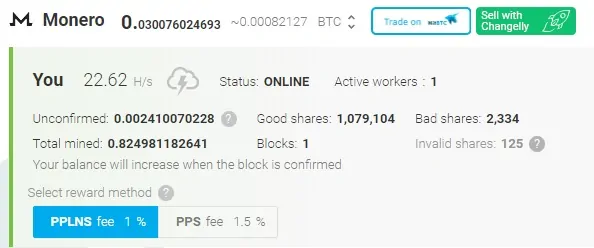
Du machst jetzt Monero auf dem Minergate-Pool.
Beschränken Sie die CPU-Nutzung
Verwenden Sie den folgenden Befehl, um Monero mit nur 50% der CPU-Leistung zu starten.
# docker run --cpus=0.5 --rm -it virtualcoin/cpuminer monero virtualcoin.videos@gmail.com
Verwenden Sie den folgenden Befehl, um Monero mit nur 80% der CPU-Leistung zu starten.
# docker run --cpus=0.8 --rm -it virtualcoin/cpuminer monero virtualcoin.videos@gmail.com
Monero Hintergrund Bergbau
Verwenden Sie den folgenden Befehl, um Monero im Hintergrund zu starten:
# docker run --rm -d virtualcoin/cpuminer monero virtualcoin.videos@gmail.com
Wenn Sie im Hintergrund arbeiten und das Systemprotokoll überprüfen möchten.
Zuerst müssen Sie die Monero-Container-ID abrufen:
# docker ps -a
CONTAINER ID IMAGE COMMAND CREATED STATUS PORTS NAMES
d2705fba1efa virtualcoin/cpuminer "monero virtualcoi..." 8 minutes ago Up 8 minutes tender_hypatia
Notieren Sie sich die Container-ID.
Verwenden Sie den folgenden Befehl, um das Protokoll zu überprüfen.
# docker logs d2705fba1efa
Sie müssen die Container-ID d2705fba1efa aus dem obigen Befehl in Ihre Container-ID ändern.
Das Ergebnis sollte etwas ähnlich sein wie:
[2018-03-13 18:39:29] accepted: 164/164 (diff 0.000), 10.75 H/s yes!
[2018-03-13 18:40:00] CPU #1: 5.95 H/s
[2018-03-13 18:40:01] accepted: 165/165 (diff 0.000), 11.53 H/s yes!
[2018-03-13 18:40:20] CPU #0: 5.89 H/s
[2018-03-13 18:40:52] accepted: 166/166 (diff 0.000), 11.57 H/s yes!
